Bing および Microsoft 365 Apps for enterprise での Microsoft Search
Bingの Microsoft Search を使用すると、ユーザー、ファイル、内部サイトなど、organizationのユーザーが仕事に関連する情報をすばやく見つけることができます。 この情報の検索は、Web を検索するのと同じくらい簡単です。 詳細については、「 Bingでの Microsoft Search の概要」を参照してください。
ユーザーがBingの Microsoft Search の利点を活用できるように、Google Chrome Web ブラウザーでオプションの拡張機能を利用できるようにしています。 この拡張機能をデプロイする場合は、Bingを Google Chrome の既定の検索エンジンとして設定し、Microsoft Search 機能に簡単にアクセスできます。
このオプションの拡張機能をデプロイするには、Microsoft 365 Apps for enterprise バージョン 2005 以降に含まれるバックグラウンド サービスが必要です。 バックグラウンド サービスがインストールされている場合でも、拡張機能のデプロイを制御できます。 たとえば、拡張機能は、オプトインしない限り、organization内のデバイスにはインストールされません。 Microsoft 365 管理センターの [Microsoft Search] セクションからオプトインできます。 詳細については、「 Google Chrome の Bing 拡張機能から Microsoft Search をインストールする方法は? 」を参照してください。
このオプションの拡張機能は、Windows を実行しているドメイン参加済みデバイスの特定の 場所 でのみ使用できます。 Bingが既定の検索エンジンである場合、拡張機能はインストールされません。 拡張機能がインストールされた後でも、 オン/オフ トグルを使用すると、ユーザーは既定の検索エンジンとしてBingの使用を簡単に停止できます。
注:
organization内のデバイスにバックグラウンド サービスをインストールしたくない場合、または既定の検索エンジンとして自動的に設定Bingしたくない場合は、次の方法があります。
- Chrome Web ストアから入手できる Microsoft Search 拡張機能を使用できます。
- この拡張機能は、Chrome Web ブラウザーで職場検索を実行する方法を提供します。
- ユーザーにこの拡張機能を手動でインストールしてもらうか、 ExtensionInstallForcelist ポリシーを使用して拡張機能を展開できます。
- この拡張機能は、ユーザーのデバイスの既定のブラウザー設定や検索エンジン設定に変更を加えることはありません。
Google Chrome の microsoft Search Bing拡張機能はどのようにインストールされますか?
Bing拡張機能の Microsoft Search をユーザーのデバイスに Google Chrome にインストールするには、いくつかのことが必要です。
- Microsoft 365 管理センターの Microsoft Search セクションに移動して、Microsoft Search 拡張機能のインストールをオプトインする必要があります。
- Bingの Microsoft Search のバックグラウンド サービスは、ユーザーのデバイスにインストールする必要があります。 このバックグラウンド サービスは、バージョン 2005 以降のMicrosoft 365 Apps for enterpriseをインストールまたは更新するときに含まれます。
- デバイスは、拡張機能をインストールするための特定の条件を満たしている必要があります。
詳細については、次のセクションを参照してください。
拡張機能のインストールを許可するようにMicrosoft 365 管理センターで設定を構成する
拡張機能のインストールを許可するには、管理者アカウントでMicrosoft 365 管理センターにサインインします。 次に、[ Show all>Settings>Search & intelligence>Configurations] に移動し、[編集] を選択 します。
注:
検索 & インテリジェンス は、以前 に Microsoft Search という名前でした。
[拡張機能をインストールし、既定の検索エンジンとしてBingを設定チェック] ボックスが表示されます。 次のスクリーンショットに示すように、[チェック] ボックスは既定では選択されていません。
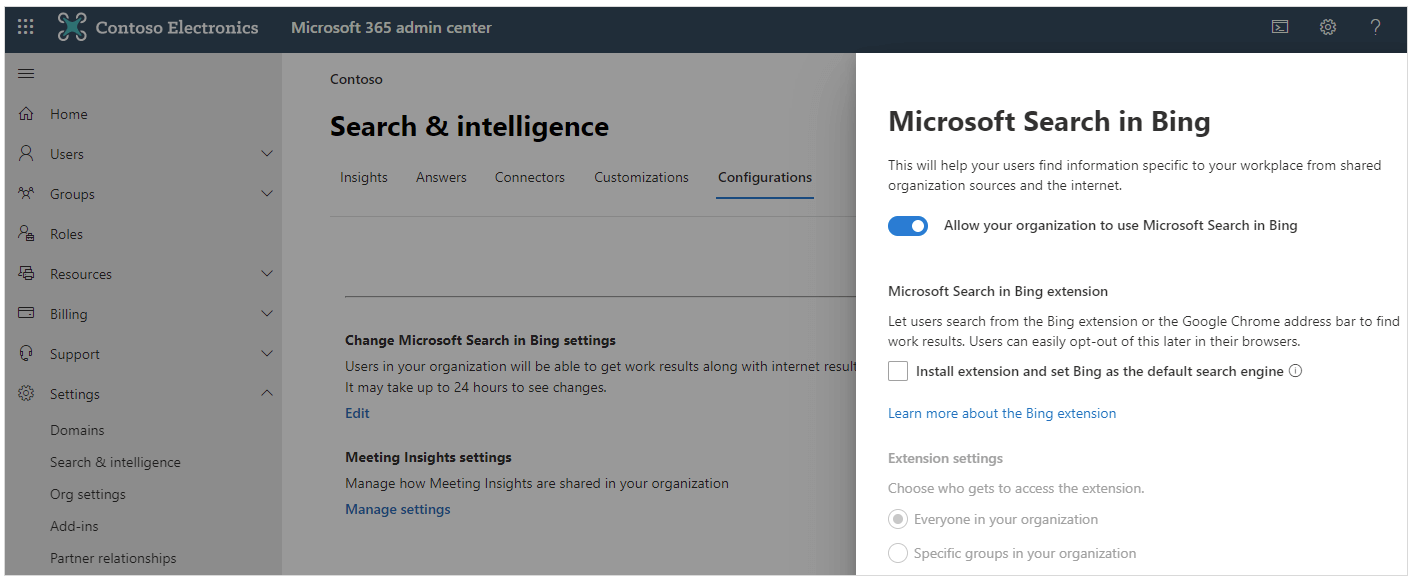
拡張機能をインストールできるようにするには、チェックボックスをオンにし、[保存] を選択します。
拡張機能がorganizationのデバイスにインストールされていて、[チェック] ボックスをオフにして [保存] を選択した場合、拡張機能は削除され、Bingはそれらのデバイスの既定の検索エンジンではなくなります。 これらの変更は、これらのデバイスで有効になるまでに最大 24 時間かかる場合があります。
ユーザーのグループに拡張機能を割り当てる
organizationまたは特定のユーザー グループのすべてのユーザーに拡張機能を提供することを選択できます。 特定のユーザー グループにのみ拡張機能を提供するオプションを使用すると、organizationで次の操作を実行できます。
- より広範に展開する前に、ユーザーのサブセットにBingでの Microsoft Search の使用をパイロットします。
- 拡張機能は、Bingで Microsoft Search を使用することで最もメリットを得られるユーザーのグループにのみ展開します。
ユーザーが拡張機能を取得する際に行った変更は、デバイスで有効になるまでに最大 24 時間かかることがあります。
ユーザーのデバイスにBingで Microsoft Search のバックグラウンド サービスをインストールする
もう 1 つの要件は、Bingの Microsoft Search のバックグラウンド サービスをユーザーのデバイスにインストールする必要があるということです。 このバックグラウンド サービスは、バージョン 2005 以降のMicrosoft 365 Apps for enterpriseに含まれています。 詳細については、 この表を参照してください。
バックグラウンド サービスがインストールされると、Microsoft 365 管理センターの設定が選択されているかどうかを確認します。 そのチェックは1日1回行われます。
このバックグラウンド サービスは、次の条件がすべて満たされている場合にのみ、ユーザーのデバイスに自動的にインストールされます。
- Microsoft 365 Apps for enterprise のバージョン 2005 以降をインストールまたは更新しています。
- デバイスが Windows を実行しています。
- デバイスは、Windows Server の Active Directory Domain Services (AD DS) ドメインに参加しています。
注:
デバイスがMicrosoft Entra ドメインにのみ参加している場合、バックグラウンド サービスはインストールされません。
また、バックグラウンド サービスは、次の種類の Office には含 まれません 。
- Microsoft 365 Apps for business
- Office for Mac
- Office 2019 のボリューム ライセンスバージョン (Office Professional Plus 2019など)
- Office LTSC Professional Plus 2021またはOffice LTSC Standard 2021
バックグラウンド サービスを手動でダウンロードしてインストールすることもできます。
バックグラウンド サービスをインストールしない場合は、「 Bingの Microsoft Search のバックグラウンド サービスがインストールされないようにする方法」を参照してください。
拡張機能をインストールするために満たす必要がある条件
Microsoft 365 管理センターで [チェック] ボックスを選択すると、バックグラウンド サービスによってユーザーのデバイスにインストールされているかどうかが確認され、次の条件が満たされます。
- デバイスは、指定された 場所のいずれかに配置されます。
- Google Chrome がデバイスにインストールされています。
- Bingは、Google Chrome の既定の検索エンジンではありません。
条件が満たされている場合、拡張機能はユーザーのデバイスにインストールされ、Bing Google Chrome の既定の検索エンジンとして設定され、Microsoft Search 機能に簡単にアクセスできるようになります。
注:
Office 365 (または Microsoft 365) GCC、GCC High、または DoD 環境にMicrosoft 365 Apps for enterpriseが展開されている場合、拡張機能はユーザーのデバイスにインストールされません。
ヒント
拡張機能がインストールされることを想定しているが、インストールされていない場合は、バックグラウンド サービスがMicrosoft 365 Apps for enterpriseでインストールされないようにするために何も行っていないことを確認チェック。 また、ポリシー設定を使用して別の既定の検索エンジンを適用したり、Google Chrome で拡張機能を制御したりすると、拡張機能がインストールされなくなります。 たとえば、 ExtensionInstallForceList ポリシーを使用している場合です。
Bingの Microsoft Search のバックグラウンド サービスを含むMicrosoft 365 Apps for enterpriseのバージョンはどれですか?
バージョン 2005 は、Windows を実行しているドメイン参加済みデバイスにこのバックグラウンド サービスをインストールするMicrosoft 365 Apps for enterpriseの最初のバージョンです。 バックグラウンド サービスは、新しいインストールと、Microsoft 365 Apps for enterpriseの既存のインストールの更新プログラムに含まれています。
次の表は、更新チャネルごとに、バックグラウンド サービスが含まれるMicrosoft 365 Apps for enterpriseの初期バージョンを示しています。
| 更新プログラム チャネル | バージョン | リリース日 |
|---|---|---|
| 最新機能提供チャネル (プレビュー) | バージョン 2005 | 2020 年 5 月 14 日 |
| 最新チャネル | バージョン 2005 | 2020 年 6 月 2 日 |
| 月次エンタープライズ チャネル | バージョン 2008 | 2020 年 10 月 13 日 |
| 半期エンタープライズ チャネル (プレビュー) | バージョン 2008 | 2020 年 9 月 8 日 |
| 半期エンタープライズ チャネル | バージョン 2008 | 2021 年 1 月 12 日 |
Bing拡張機能で Microsoft Search を受け取る場所はどれですか?
現時点では、Google Chrome 用の Microsoft Search Bing拡張機能は、デバイスの IP アドレスに基づいて、次の場所のデバイスにのみインストールされます。
- オーストラリア
- カナダ
- フランス
- ドイツ
- インド
- 英国
- 米国
デバイスの場所は、毎月 1 回確認されます。 デバイスが一覧表示されている場所にあり、Microsoft 365 管理センターで設定を選択した場合、Google Chrome の拡張機能がインストールされ、Bingが既定の検索エンジンになります。
その他の場所は、時間の経過と同時に追加される場合があります。 新しい場所が追加される前に、Microsoft 365 管理センターのメッセージ センターから通知を受け取り、それに応じて場所の一覧が更新されます。
Bingの Microsoft Search のバックグラウンド サービスがMicrosoft 365 Apps for enterpriseと共にインストールされないようにする方法
Bingの Microsoft Search のバックグラウンド サービスをMicrosoft 365 Apps for enterpriseと共にインストールしたくない場合は、Office 展開ツールまたはグループ ポリシーを使用できます。 Microsoft Configuration Manager (現在のブランチ) またはMicrosoft Intuneを使用している場合は、バックグラウンド サービスがインストールされないようにする方法もあります。
どちらの方法を使用する場合でも、バックグラウンド サービスを含むバージョンのMicrosoft 365 Apps for enterpriseをインストールまたは更新する前に、必ず実装してください。 バックグラウンド サービスがインストールされた後に メソッドを実装した場合、バックグラウンド サービスはデバイスから削除されません。 バックグラウンド サービスを削除するには、「 インストール後にBingで Microsoft Search のバックグラウンド サービスを削除する方法」を参照してください。
Office 展開ツール
Office 展開ツールを使用する場合は、次の例に示すように、configuration.xml ファイルで ExcludeApp 要素を使用できます。 この方法は、おそらく、Microsoft 365 Apps for enterpriseの新しいインストールに最適です。
<Configuration>
<Add OfficeClientEdition="64" Channel="Current">
<Product ID="O365ProPlusRetail">
<Language ID="en-us" />
<ExcludeApp ID="Bing" />
</Product>
</Add>
</Configuration>
注:
- 最新バージョンの Office 展開ツールを 必ずダウンロード してください。
- Office カスタマイズ ツールを使用して、適切な設定で configuration.xml ファイルを作成することをお勧めします。
グループ ポリシー
organizationでグループ ポリシーを使用する場合は、[Bingで Microsoft Search のバックグラウンド サービスをインストールしない] ポリシー設定を有効にすることができます。 この方法は、おそらく、Microsoft 365 Apps for enterpriseの既存のインストールに最適です。
このポリシー設定は、[コンピューターの構成]\[ポリシー]\[管理用テンプレート]\[Microsoft Office 2016 (マシン)]\[更新] にあります。 このポリシー設定は、2020 年 5 月 5 日にリリースされたバージョン 5011.1000 以降の 管理用テンプレート ファイル (ADMX/ADML) ダウンロード で使用できます。
注:
以前のリリースの管理用テンプレート ファイルでは、このポリシー設定の名前は、 Bingを既定の検索エンジンにするBingで Microsoft Search の拡張機能をインストールしないという名前でした。
以前の名前のポリシー設定を構成した場合でも、選択した設定が適用されます。
Configuration Manager (current branch)
Configuration ManagerのOffice 365 クライアント インストール ウィザードを使用してMicrosoft 365 Apps for enterpriseを展開する場合は、[機能] セクションで [Bing Microsoft Search のバックグラウンド サービス] トグルを [オフ] に設定できます。
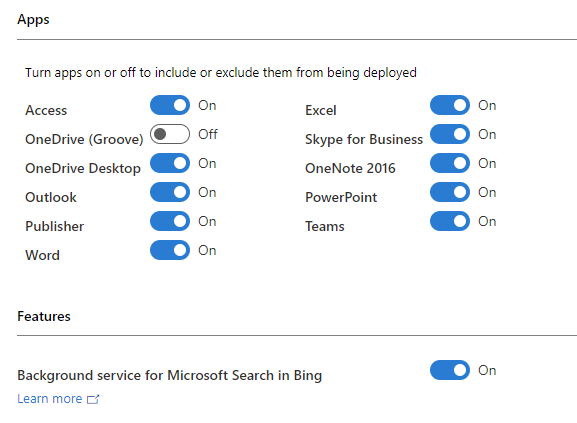
Microsoft Intune
Intuneを使用してMicrosoft 365 Apps for enterpriseを展開する場合は、[アプリ スイートの構成] ページで、[Bingで Microsoft Search のバックグラウンド サービスをインストールする] トグルを [プロパティ] セクションで [いいえ] に設定できます。
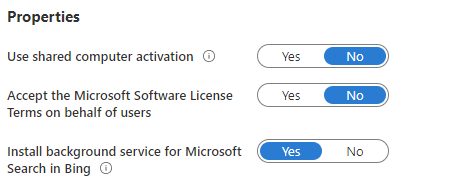
拡張機能から Google Chrome の既定の検索エンジンを変更する
ユーザーが以前の既定の検索エンジンに戻す場合は、Google Chrome のアドレス バーの横にある虫眼鏡アイコンを選択し、[ 既定の検索エンジンとしてBingを使用 する] トグルを [オフ ] の位置に移動できます。 変更を有効にするには、Google Chrome を閉じてから再度開く必要があります。 [オフ] を選択しても、拡張機能は削除されません。 これにより、ユーザーは拡張機能のポップアップを使用して作業コンテンツを簡単に検索できます。
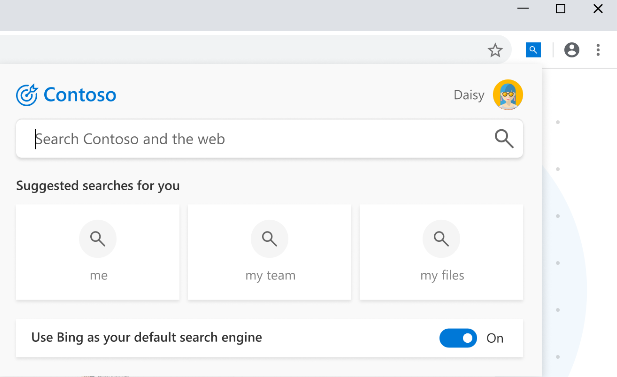
ユーザーが既定の検索エンジンとして Bing を使用して戻り、Microsoft Search 機能にアクセスする場合は、Google Chrome のトグルを オン の位置に移動できます。 変更を有効にするには、Google Chrome を閉じてから再度開く必要があります。
インストール後にBingで Microsoft Search のバックグラウンド サービスを削除する方法
バックグラウンド サービスを削除して、元の検索エンジン設定に戻す必要はありません。 ユーザーは[オン/オフ]トグルを使用するか、organization内のすべてのユーザーに影響を与えるMicrosoft 365 管理センターの設定をクリアできます。
ただし、必要に応じて、デバイスからバックグラウンド サービスを削除できます。 拡張機能がデバイスにインストールされている場合は、バックグラウンド サービスをアンインストールすると、拡張機能も削除されます。 Bingは、既定の検索エンジンとして設定されなくなります。 また、バックグラウンド サービスは、Microsoft 365 Apps for enterpriseの今後の更新では再インストールされません。
個々のデバイスからバックグラウンド サービスを削除するには、[コントロール パネル>Programs>Programs and Features] に移動します。 次に、インストールされているプログラムの一覧で、 Bingで Microsoft Search を右クリックし、[アンインストール] を選択 します。
organization内の複数のデバイスからバックグラウンド サービスを削除する場合は、スクリプトで管理者として次のコマンドを実行できます。
"%ProgramData%\Microsoft\DefaultPackMSI\MainBootStrap.exe" uninstallAll
BingとMicrosoft 365 Apps for enterpriseの Microsoft Search に関する追加情報
バックグラウンド サービスを手動でダウンロードしてインストールする
Bingで Microsoft Search のバックグラウンド サービスを手動でダウンロードし、organization内のデバイスに展開できます。 たとえば、バージョン 2005 より前のバージョンのMicrosoft 365 Apps for enterpriseを実行しているデバイスや、Microsoft 365 Apps for businessを持つデバイスなどです。 手動でデプロイした場合でも、バックグラウンド サービスは同じ 条件 を使用して、デバイスに拡張機能をインストールするかどうかを判断します。
Google Chrome の ExtensionInstallForceList ポリシー
強制インストールされたアプリと拡張機能の一覧の構成 (ExtensionInstallForcelist) ポリシーを使用して、organizationで Chrome 拡張機能を制限する場合は、ポリシーを構成するときに次の値を含めます。
obdappnhkfoejojnmcohppfnoeagadna;https://clients2.google.com/service/update2/crx
この値を含めない場合、Bingの Microsoft Search の拡張機能はデバイスから削除されます。